Photopea é um editor de fotos online versátil usado por vários indivíduos, desde usuários casuais até profissionais. Quando se trata de redimensionar imagens, vários fatores podem motivar essa modificação. As pessoas redimensionam imagens por vários motivos: para atender aos requisitos da mídia social, criar recursos visuais de projetos ou preparar fotos para impressão.
Esta postagem irá se aprofundar como redimensionar uma imagem no Photopea. Ele fornecerá uma abordagem passo a passo abrangente para ajustar as dimensões da imagem de maneira eficaz. Além disso, apresentará métodos alternativos para redimensionar imagens. Continue lendo para uma visão mais aprofundada!
Parte 1. O que é Photopea
Photopea é uma plataforma impressionante para melhorar a aparência das fotos, criar animações e sites interessantes e corrigir fotos. É como um balcão único para todas as coisas de design! Você pode usar presentes prontos para fazer projetos para mídias sociais, anúncios, designs de telefones e até currículos.
Parte 2. Como redimensionar uma imagem no Photopea
Esta seção ensinará como redimensionar uma imagem no Photopea, que permite modificar as dimensões sem comprometer a qualidade da imagem. Aqui está como fazer isso:
Passo 1Primeiro, acesse o Photopea usando seu navegador.
Passo 2aperte o Arquivo botão e, em seguida, escolha Novo ou usar Ctrl+N chaves. Insira a largura e a altura e clique no botão Crio botão para criar uma camada transparente.
etapa 3Acerte o Proporção principal para fazer as alterações necessárias e clique no botão OK botão para confirmar. aperte o Selecionar e escolha Todos para escolher a foto. Em seguida, pressione o Editar, seguido pela cópia de.
Passo 4Volte para a camada transparente. Selecione Editare pressione Colar para colocar a imagem na camada transparente.
Etapa 5Use o Jogada recurso na barra lateral para modificar a posição da imagem. Por fim, clique no Arquivo e selecione Exportar para salvar sua saída redimensionada.
Observação: Se você salvar imagens no formato JPG, a camada transparente ficará preta. Para manter a imagem nítida, escolha a opção PNG.
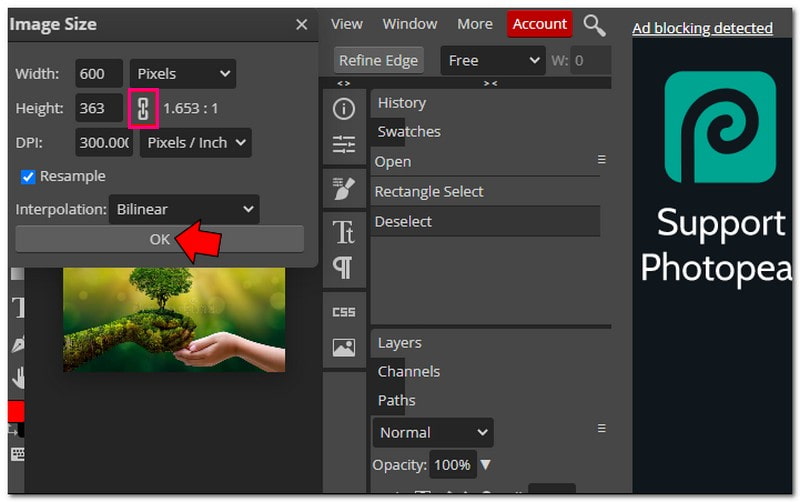
Parte 3. Prós e Contras do Uso do Photopea
Photopea traz conveniência com seus recursos versáteis, mas tem algumas vantagens e desvantagens a serem consideradas antes de mergulhar.
- O acesso é gratuito.
- Possui uma interface simples e fácil de usar.
- Ele suporta muitos tipos de arquivos ou edição diferentes.
- Oferece inúmeros recursos para edição de fotos e criação de designs.
- Funciona apenas com canais de cores de 8 bits.
- Não pode ser instalado em todos os navegadores.
- Existem anúncios ou pop-ups durante o uso.
Parte 4. Maneiras alternativas de usar o Photopea
Olhando além do Photopea, um mundo de ferramentas diferentes está esperando para redimensionar suas imagens. Vamos dar uma olhada em algumas alternativas excelentes!
1. AVAide Image Upscaler para ampliar imagem
A plataforma perfeita que pode aumentar sua imagem sem perder a qualidade é Upscaler de imagem AVAide.
Ele usa inteligência artificial de primeira linha para aprimorar e ampliar fotos automaticamente. Você pode torná-los duas, quatro, seis ou até oito vezes maiores, e eles ainda parecerão claros e nítidos. Essas imagens podem ser usadas para qualquer finalidade, como comércio eletrônico, impressão, etc. É gratuito, não possui marcas d’água na imagem e funciona com diversos formatos de imagem. Além disso, suporta processamento de upload em lote, o que requer atualização do seu plano.
Passo 1Visite o site oficial do AVAide Image Upscaler.
Passo 2aperte o Escolha uma foto botão para fazer upload da pequena imagem que deseja ampliar. AVAide Image Upscaler carregará suas fotos. Você pode ver a imagem de saída no canto direito.
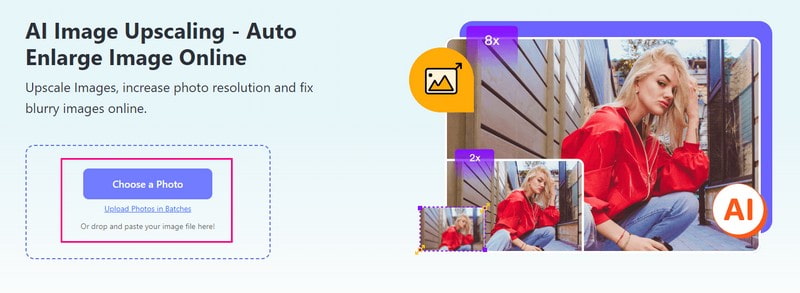
etapa 3Vá para o Ampliação opção e selecione o nível desejado para ampliar sua imagem. Você pode pegar 2×, 4×, 6×, ou 8×, de acordo com o seu gosto. A imagem será ampliada, mas a clareza e a nitidez serão mantidas.
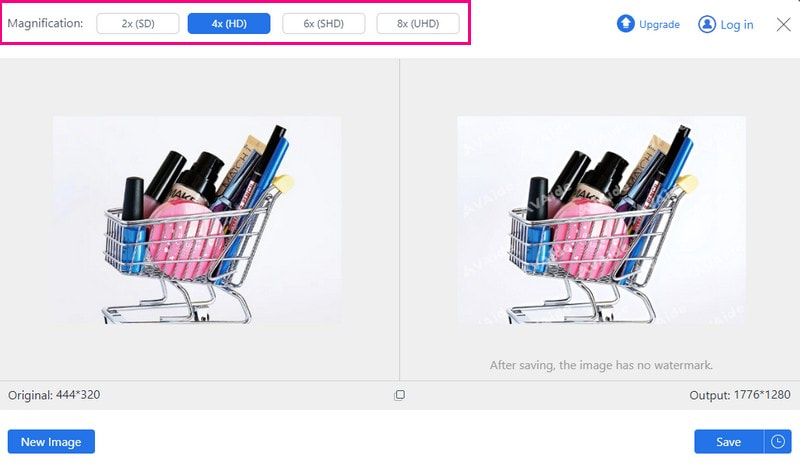
Passo 4Quando estiver satisfeito, pressione o Salve botão para baixar sua imagem ampliada em seu arquivo local.
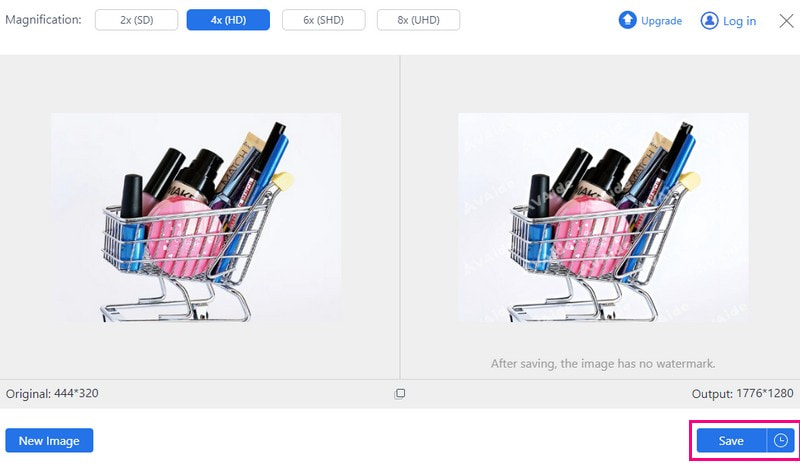
2. Compressor de imagem AVAide para reduzir o tamanho da imagem
Compressor de imagem AVAide é a sua solução para reduzir o tamanho dos arquivos de imagem sem comprometer a qualidade. Você pode reduzir facilmente o tamanho das imagens, tornando-as menores e mais gerenciáveis. Você pode usá-lo para diversos fins, como compartilhar online, otimizar o desempenho do site ou economizar espaço de armazenamento.
Além disso, o AVAide Image Compressor permite compactar várias imagens simultaneamente. Ele pode reduzir o tamanho de várias imagens em impressionantes 50-80% em segundos. Além disso, é super versátil, pois suporta quase todos os formatos de imagem.
Passo 1Acesse o site oficial do AVAide Image Compressor.
Passo 2aperte o Escolher os arquivos botão para importar a imagem que possui um arquivo grande.
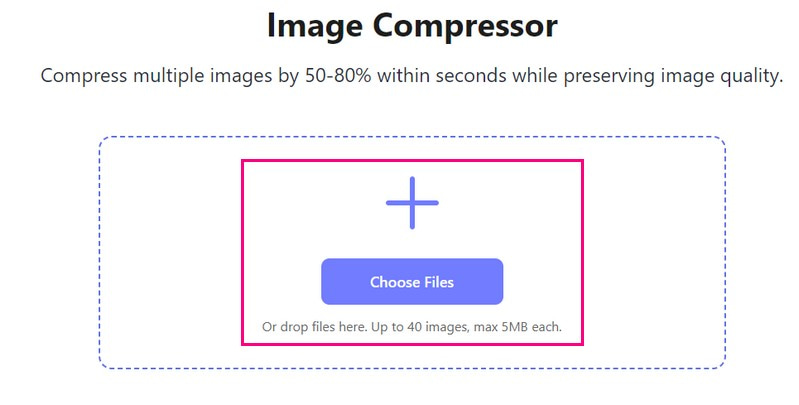
etapa 3Sua imagem será carregada após alguns segundos. Você verá o tamanho da imagem original à esquerda e o tamanho da imagem reduzido no canto direito. De 35,15 KB, tornou-se 16,04KB após o processo.
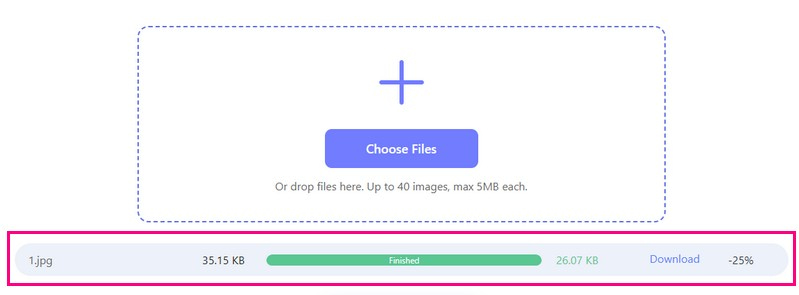
Passo 4Uma vez feito isso, pressione o Baixar tudo botão para salvar o tamanho reduzido da imagem em seu arquivo local.
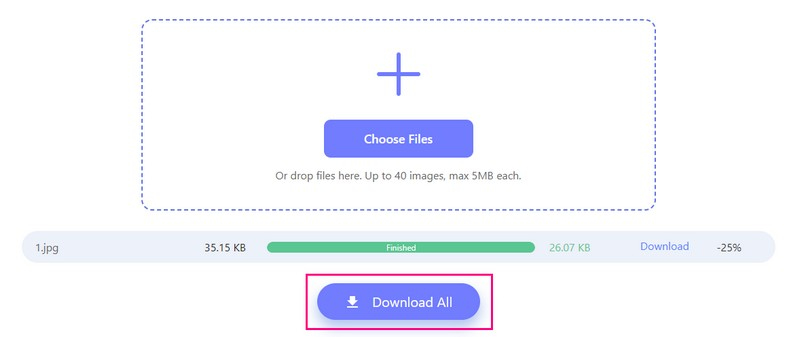
3. Picwand para ampliar imagem no telefone
Um aplicativo móvel perfeito para ampliar imagens e excelente para aprimorar o visual é o Picwand. Você controla o quanto maior deseja que sua imagem seja. Você pode fazer isso duas vezes, quatro vezes ou até mais! Além disso, pode ajudá-lo a transformar imagens de baixa resolução em resoluções mais altas.
Como utiliza inteligência artificial inteligente, você não precisa fazer nada; faz tudo por você. No entanto, você deve atualizar seu plano para permitir a aceleração e outros níveis de ampliação.
Passo 1Instale o Picwand no seu dispositivo móvel e abra o aplicativo.
Passo 2Aperte o (+) para acessar a galeria do seu telefone e escolher a imagem que deseja ampliar.
etapa 3Depois que sua imagem for carregada, escolha o quanto deseja ampliá-la. Dependendo da sua necessidade, você pode selecionar entre 2×, 4×, 6×, ou 8×.
Passo 4Quando estiver satisfeito com o resultado, aperte o botão Salve botão. Sua imagem recém-ampliada será salva imediatamente no seu dispositivo.
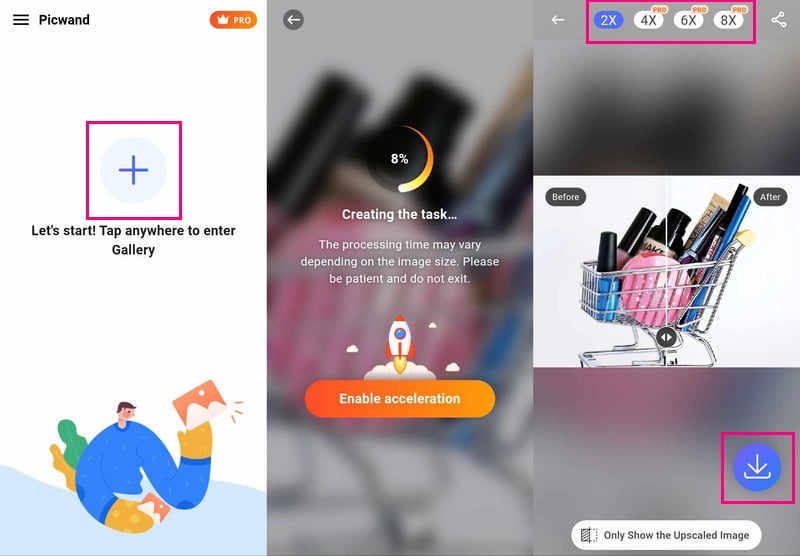
Parte 5. Perguntas frequentes sobre como redimensionar uma imagem no Photopea
Como seleciono e redimensiono uma imagem no Photopea?
Inicie o Photopea e abra a imagem. Use a ferramenta Retângulo para escolher a parte que deseja redimensionar. Vá em Editar, Transformação Livre e altere o tamanho arrastando os cantos. Por fim, pressione o botão Marca de seleção para confirmar.
Como edito uma imagem no Photopea?
Execute o Photopea e escolha sua imagem para editar. Em Imagem, você pode cortar, modificar os efeitos básicos ou alterar as cores. redimensione sua foto para um passaporte ou muitos outros propósitos. Além disso, você pode adicionar texto ou formas escolhendo a ferramenta Texto ou Forma. Uma vez feito isso, salve suas edições indo em Arquivo e Salvar como.
Photopea é igual ao Photoshop?
O Photoshop custa dinheiro, mas o Photopea é uma plataforma online gratuita que funciona como o Photoshop. Uma grande diferença é que você pode usar o Photoshop sem internet, mas o Photopea precisa disso porque é uma ferramenta online.
Quais formatos de arquivo o Photopea suporta?
Photopea pode funcionar com vários arquivos, como Photoshop (PSD), PNG, JPEG, GIF, SVG, etc.
É possível desfazer um redimensionamento no Photopea?
No Photopea, você pode usar Ctrl + Z ou Command + Z para desfazer se cometer um erro. Funciona para redimensionar, desde que você não tenha salvo suas alterações.
Para encerrar a discussão, descobrir como redimensionar uma imagem no Photopea oferece flexibilidade e recursos robustos de edição.
No entanto, AVAide Image Upscaler e AVAide Image Compressor fornecem soluções de redimensionamento eficientes com interfaces fáceis de usar para quem procura métodos alternativos. Da mesma forma, Picwand oferece uma maneira simples, mas eficaz de redimensionar imagens rapidamente. Conheça estas alternativas para encontrar a ferramenta que melhor se adapta às suas necessidades de redimensionamento, seja para melhorar a qualidade da imagem ou reduzir o tamanho do arquivo.

Nossa tecnologia de IA melhorará automaticamente a qualidade de suas imagens, removerá ruídos e corrigirá imagens borradas online.
EXPERIMENTE AGORA



